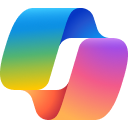
Bem -vindo ao repositório de segurança do copiloto!
A Microsoft Security Copilot é um assistente generativo de IA para operações diárias em segurança e que capacita as equipes a proteger na velocidade e na escala da IA.
Este projeto recebe contribuições e sugestões. A maioria das contribuições exige que você concorde com um Contrato de Licença de Colaborador (CLA) declarando que você tem o direito e, na verdade, concede -nos os direitos de usar sua contribuição. Para detalhes, visite https://cla.opensource.microsoft.com.
Quando você envia uma solicitação de tração, um BOT do CLA determina automaticamente se você precisa fornecer um CLA e decorar o PR adequadamente (por exemplo, verificação de status, comentar). Simplesmente siga as instruções fornecidas pelo bot. Você só precisará fazer isso uma vez em todos os repositórios usando nosso CLA.
Este projeto adotou o Código de Conduta Open Microsoft. Para obter mais informações, consulte o Código de Conduta Perguntas frequentes ou entre em contato com [email protected] com quaisquer perguntas ou comentários adicionais.
Aqui estão as etapas que você pode tomar para começar a contribuir para este projeto:
Conta do Github :
Fork o repositório :
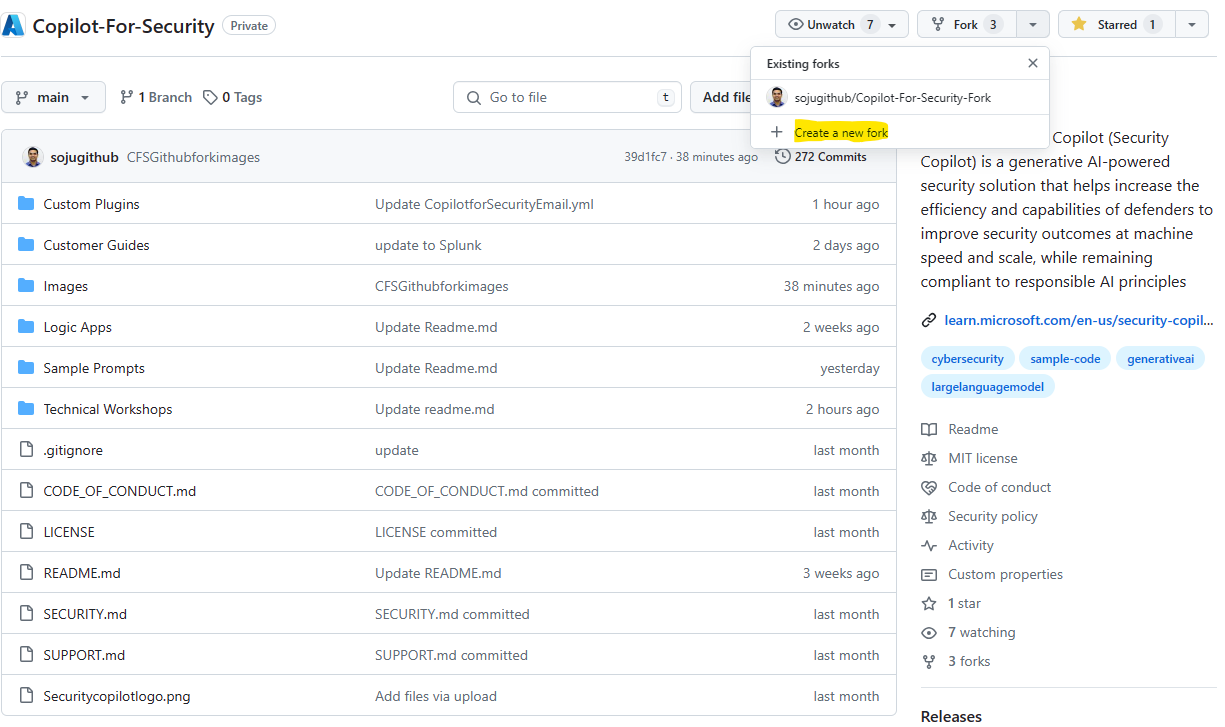
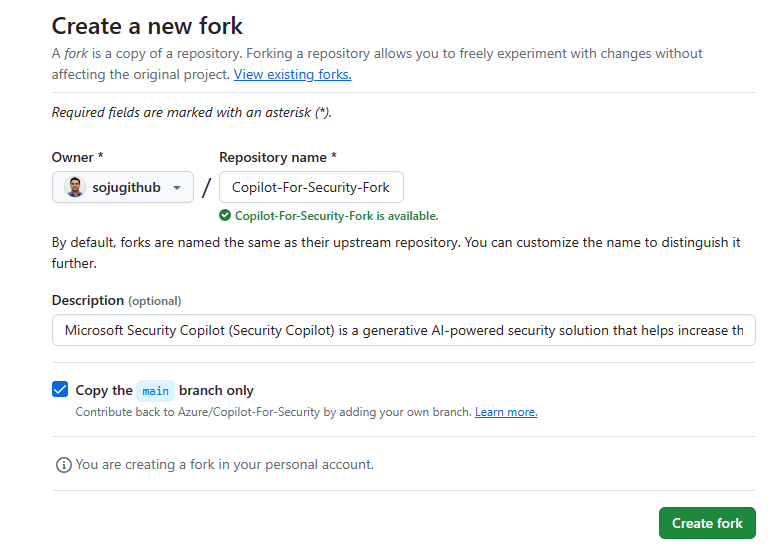
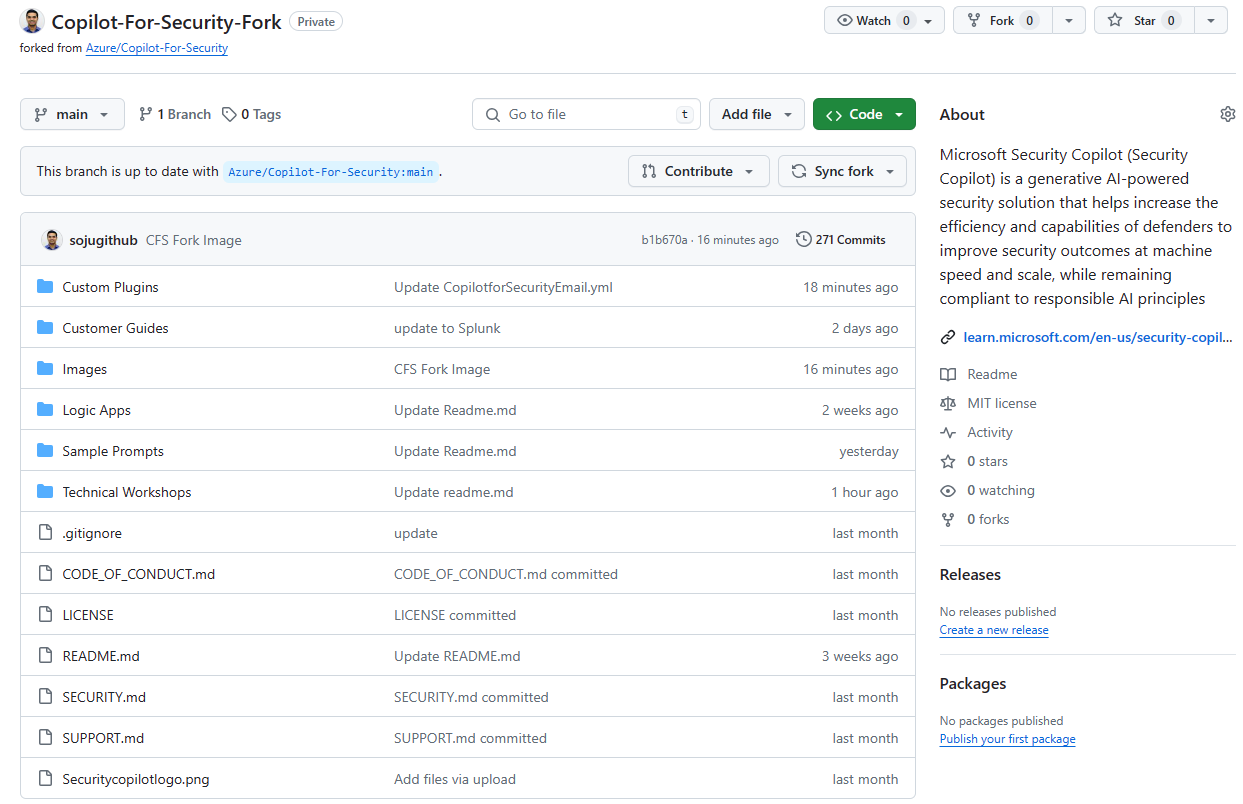
Clone o garfo para sua máquina local ::
Você pode instalar o gitbash em https://git-scm.com/downloads, se ainda não o possui.
Crie um diretório em sua máquina local, onde você puxe o repositório e de onde estará trabalhando. Exemplo: “C: Usuários (nome de usuário) documentos gitforks”
Abra o Gitbash e mova -se para o diretório “C: Usuários (nome de usuário) documentos gitforks”
Run: Git Init
Run: Git Clone Exemplo: Git Clone “https://github.com/(username)/ copilot-for-security-fork”
CD no novo diretório que é criado, ou seja
Configure o upstream, que é o repositório original que você bifuricou do repositório da comunidade copilot-for-segurança
Execute: Git Remote adiciona upstream https://github.com/azure/copilot-for-security
Run: Git Remote -V
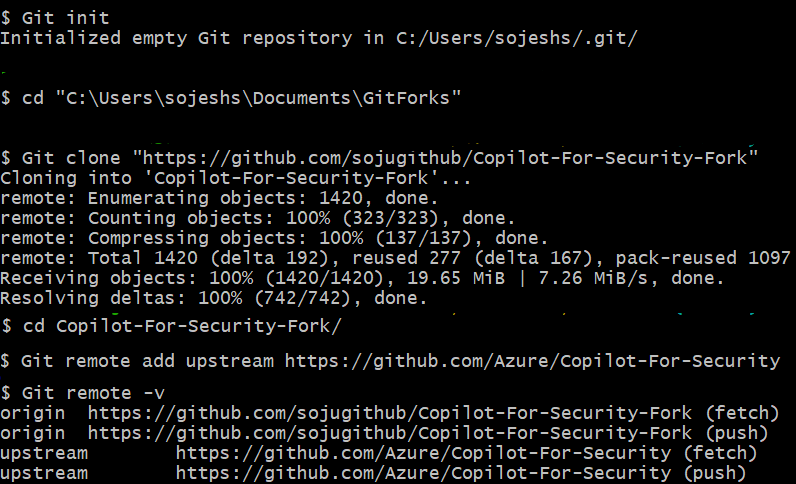
Você pode fazer isso usando o GitHub Desktop também, baixando -o em https://desktop.github.com
Crie uma filial :
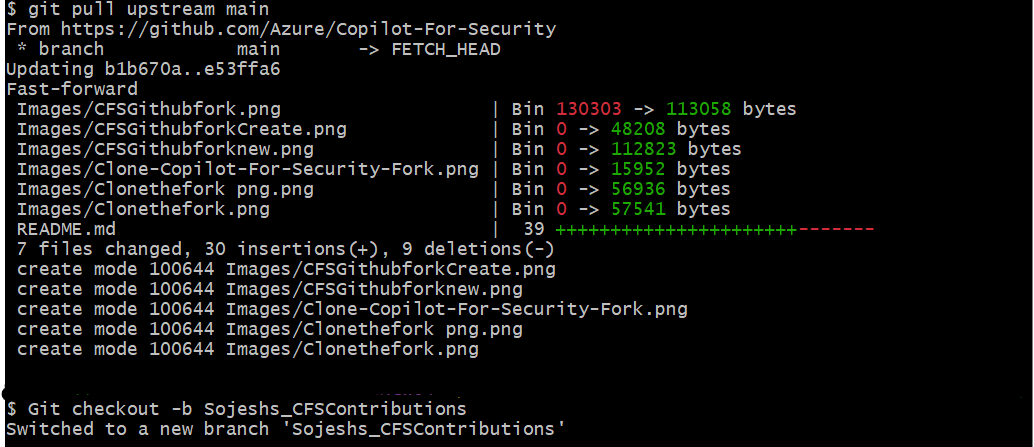
Instale o código vs:
[Baixe o Código do Visual Studio - Mac, Linux, Windows]
Filial aberta no código VS:
Execute o código vs e, em seguida, arquivo> Abra a pasta O diretório de repositório local (Exemplo: C: Usuários (Nome de usuário) Documents Gitforks Copilot-For-Security-Fork)
Você deve ver todos os diretórios e arquivos no repositório e, na parte inferior, você pode ver em qual ramificação está trabalhando. Certifique -se de ter a filial certa selecionada antes de fazer alterações.
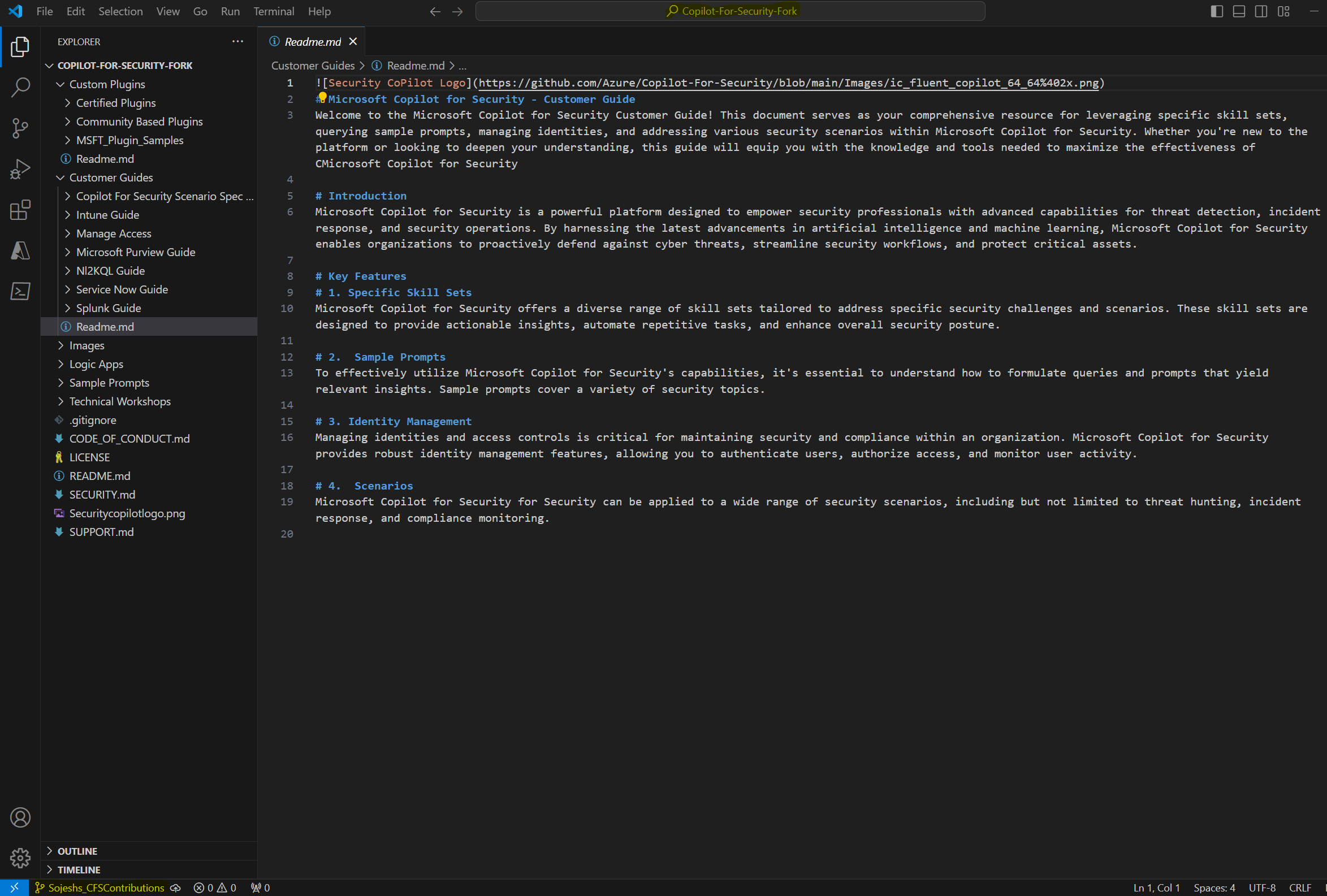
Estágio, cometer e publicar suas mudanças
Quando você criar o conteúdo que deseja no código VS, precisará encenar e cometer suas alterações. Isso os comprometerá com a filial que você criou localmente em sua máquina. Por exemplo, criei uma nova pasta pelo nome "SentinelDailyoperations" e o plug -in KQL chamado "KQL_SENTINELDAILYOPERATIONSSamample.yml" no diretório "Plugins baseados na comunidade". Você também pode adicionar qualquer conteúdo adicional necessário para documentar e implantar este plug -in.
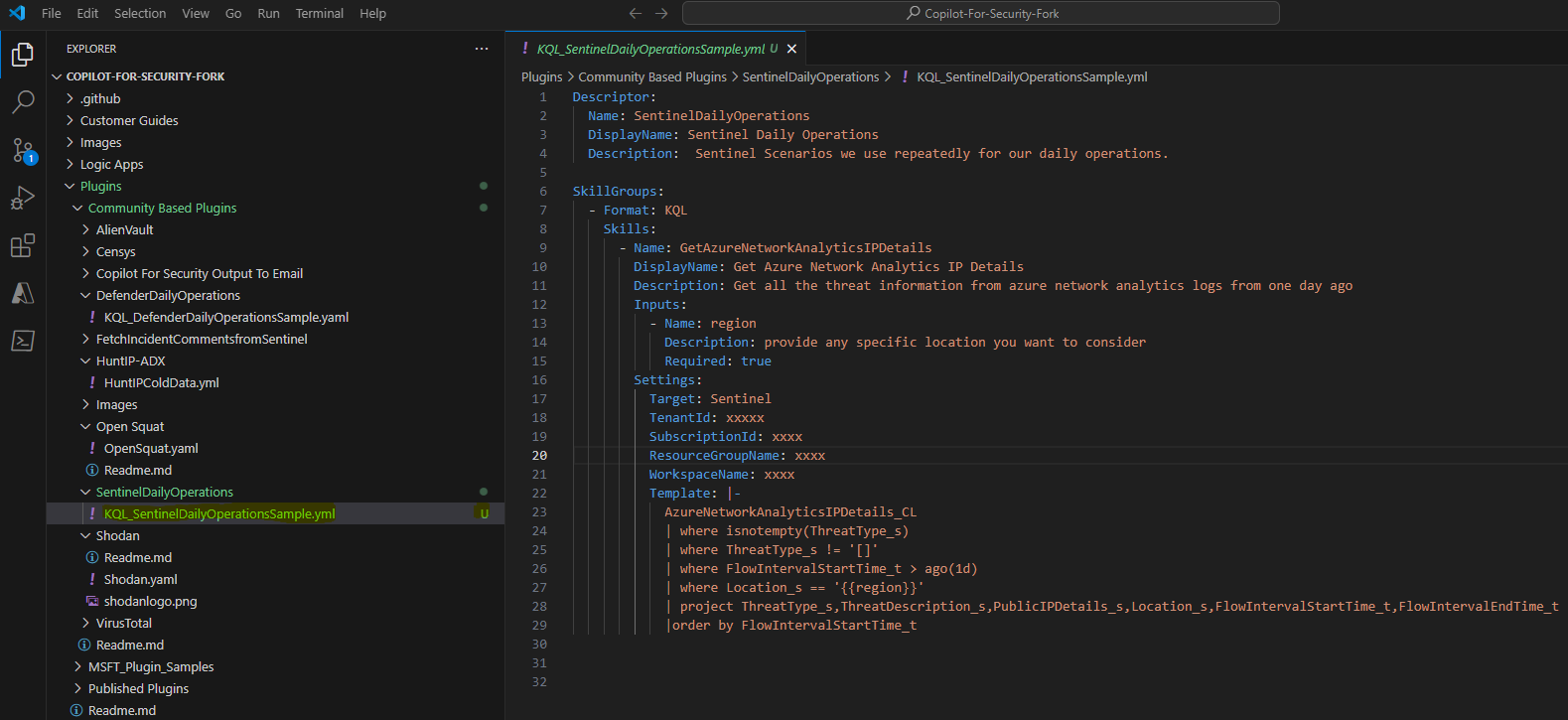
Agora, quando você estiver pronto para cometer suas alterações, clique no ícone de controle de origem à esquerda, insira uma mensagem resumindo suas alterações e pressione "+". Isso está enviando as mudanças. Em seguida, clique na marca de seleção para confirmar suas alterações. Estes ainda são locais para sua máquina. 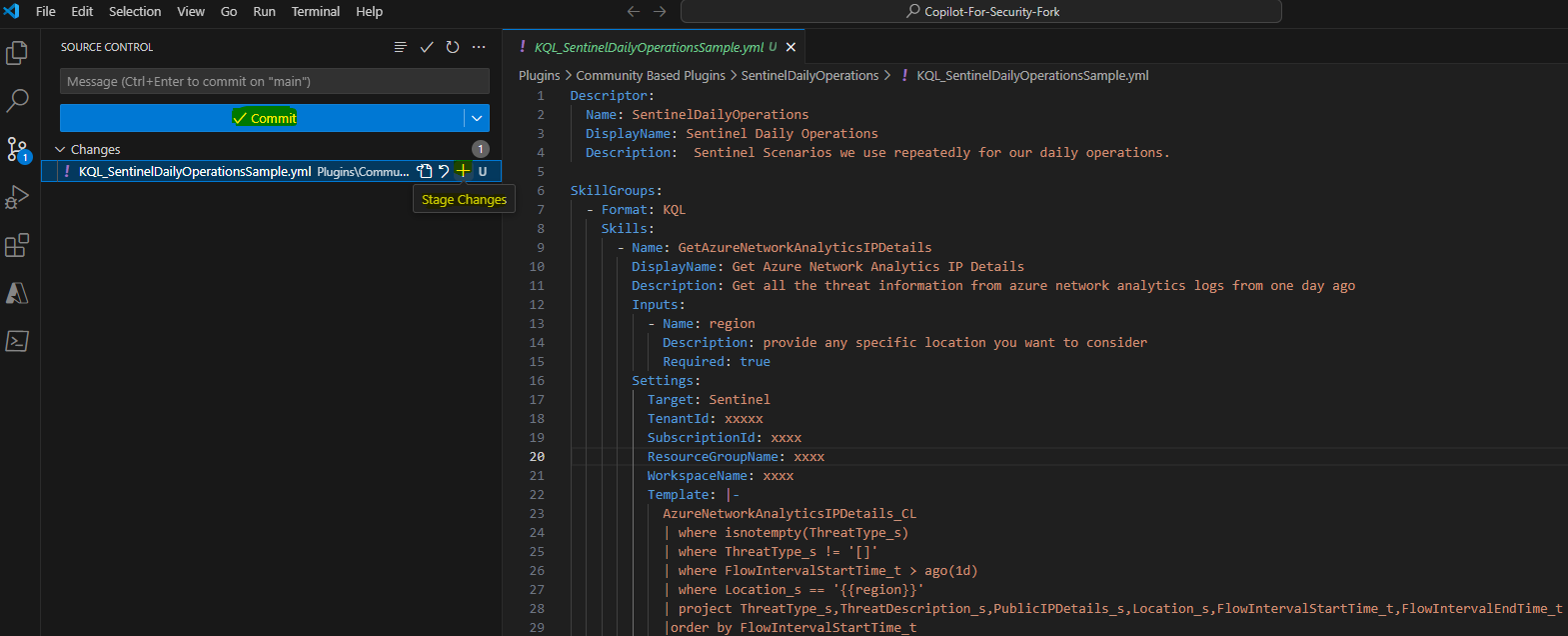
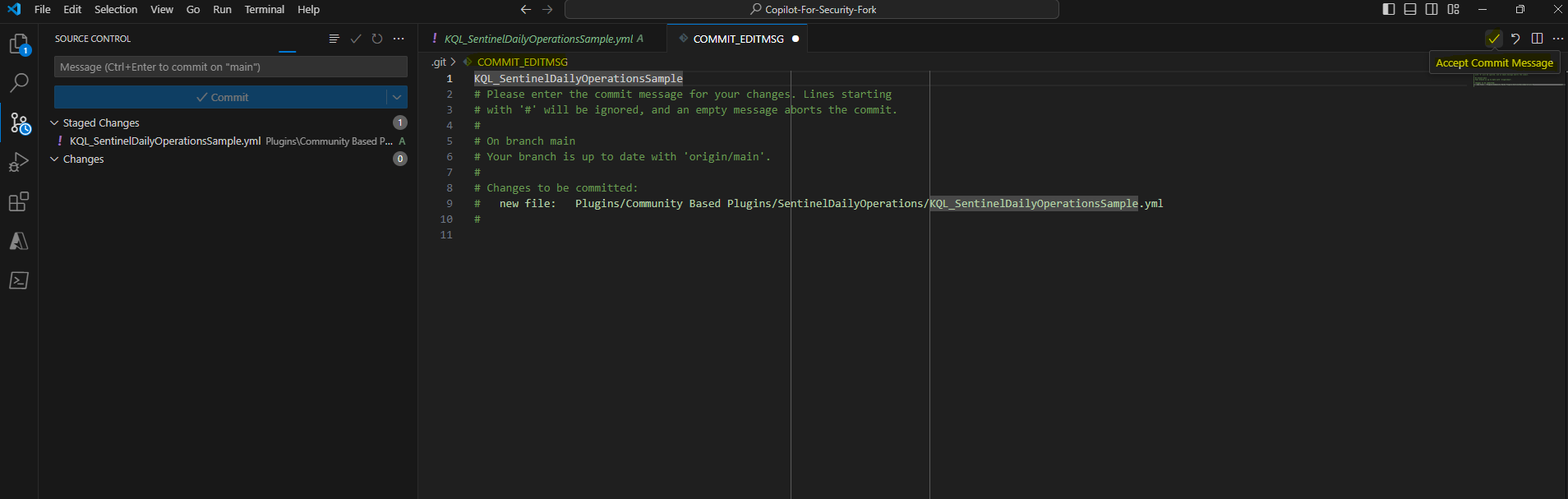
Agora você pode publicar este trabalho no seu github pessoal clicando no ícone ao lado do nome da filial (se ele lançar uma lista em cima de repositórios, escolha o seu /copiloto por segurança, não azul /copiloto-for-security). Neste exemplo, estamos escolhendo a ramificação principal, para publicar minhas alterações com o novo plug -in.
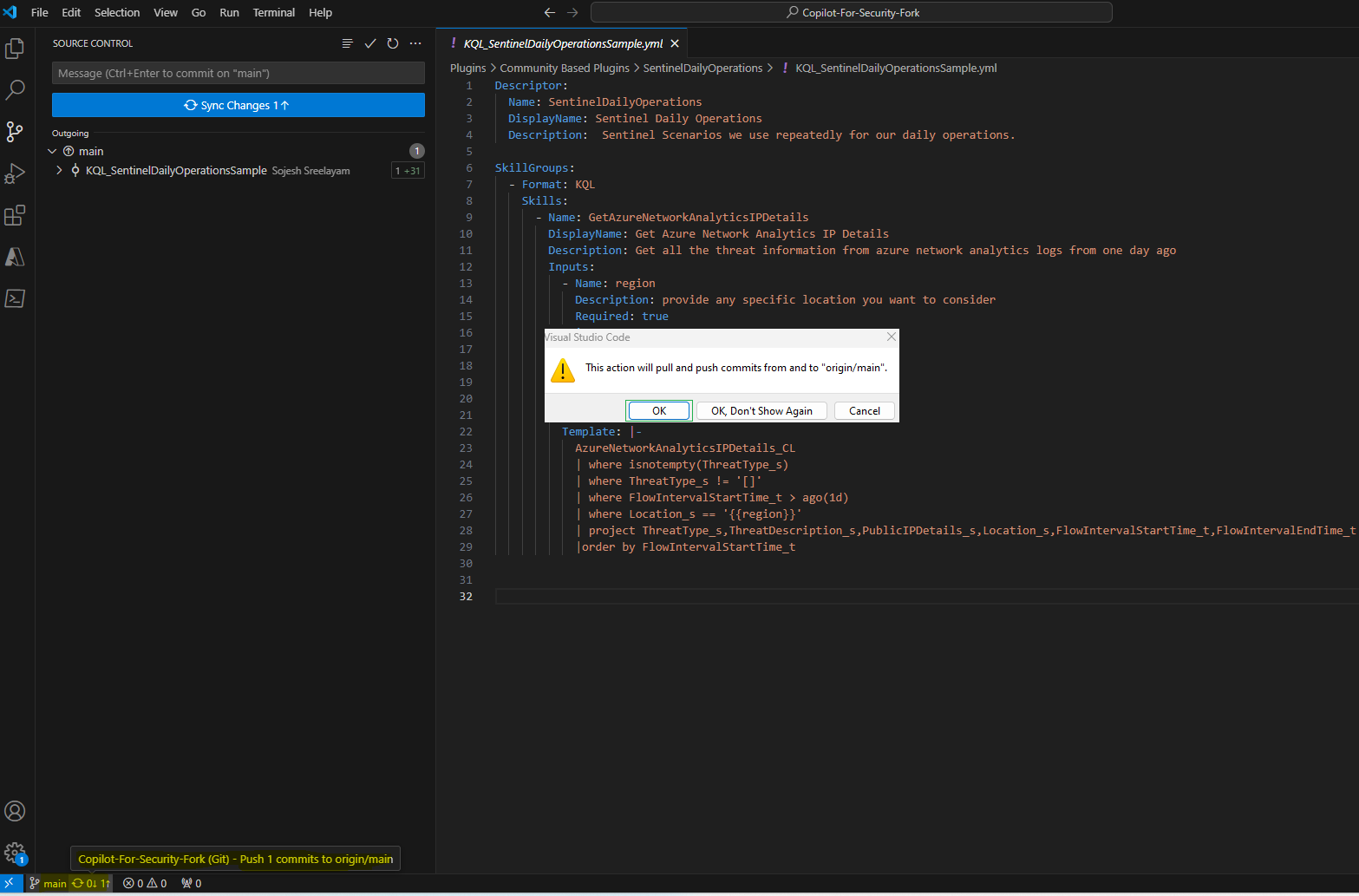
Agora você pode revisar suas alterações comprometidas em seu github indo para a respectiva filial: 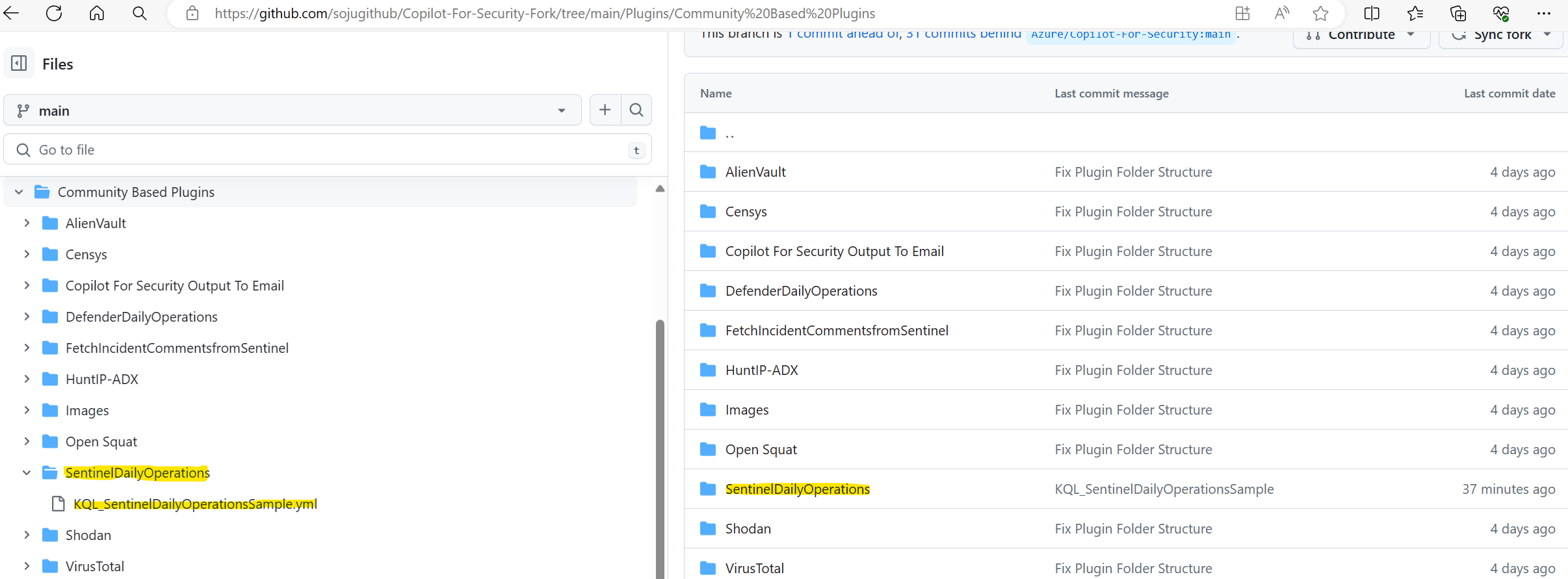
Se você terminar com todo o seu trabalho e pronto para enviar ao repositório principal, precisará fazer uma solicitação de tração. Essa solicitação iniciará um conjunto de cheques automatizados e, se esses passarem, ele for para um conselho de revisores - um dos quais precisará verificar seu trabalho e aceitar a solicitação e mesclá -lo para a filial mestre.
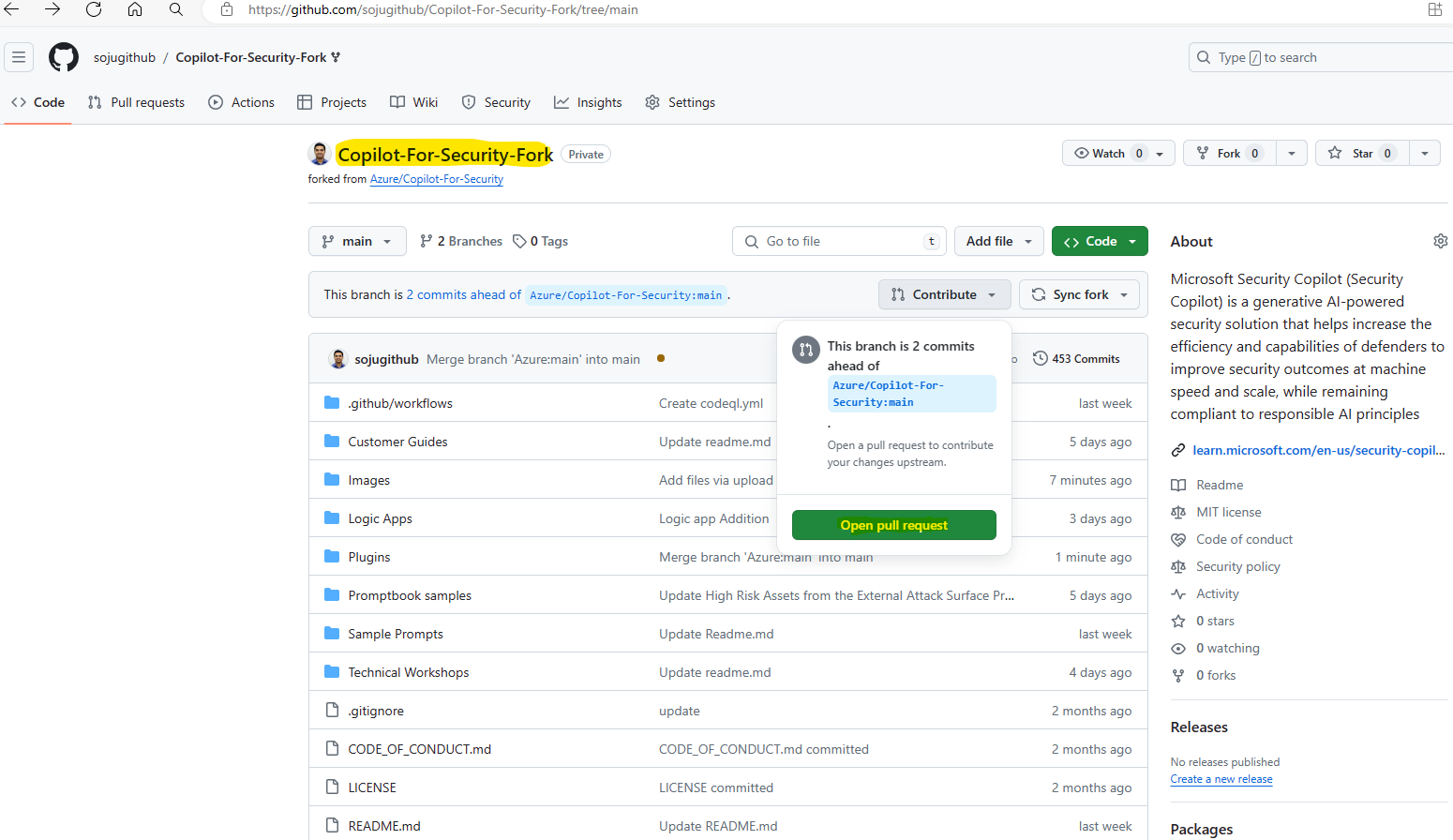
A parte superior da página "Abra uma solicitação de tração" é fundamental. Isso mostra de qual repositório e ramo você está retirando e para qual repositório você está puxando. Você deve preencher a seção de comentários com um nome significativo e uma lista do que você fez, pois o revisor estará lendo isso. Em seguida, clique em "Criar solicitação de tração"
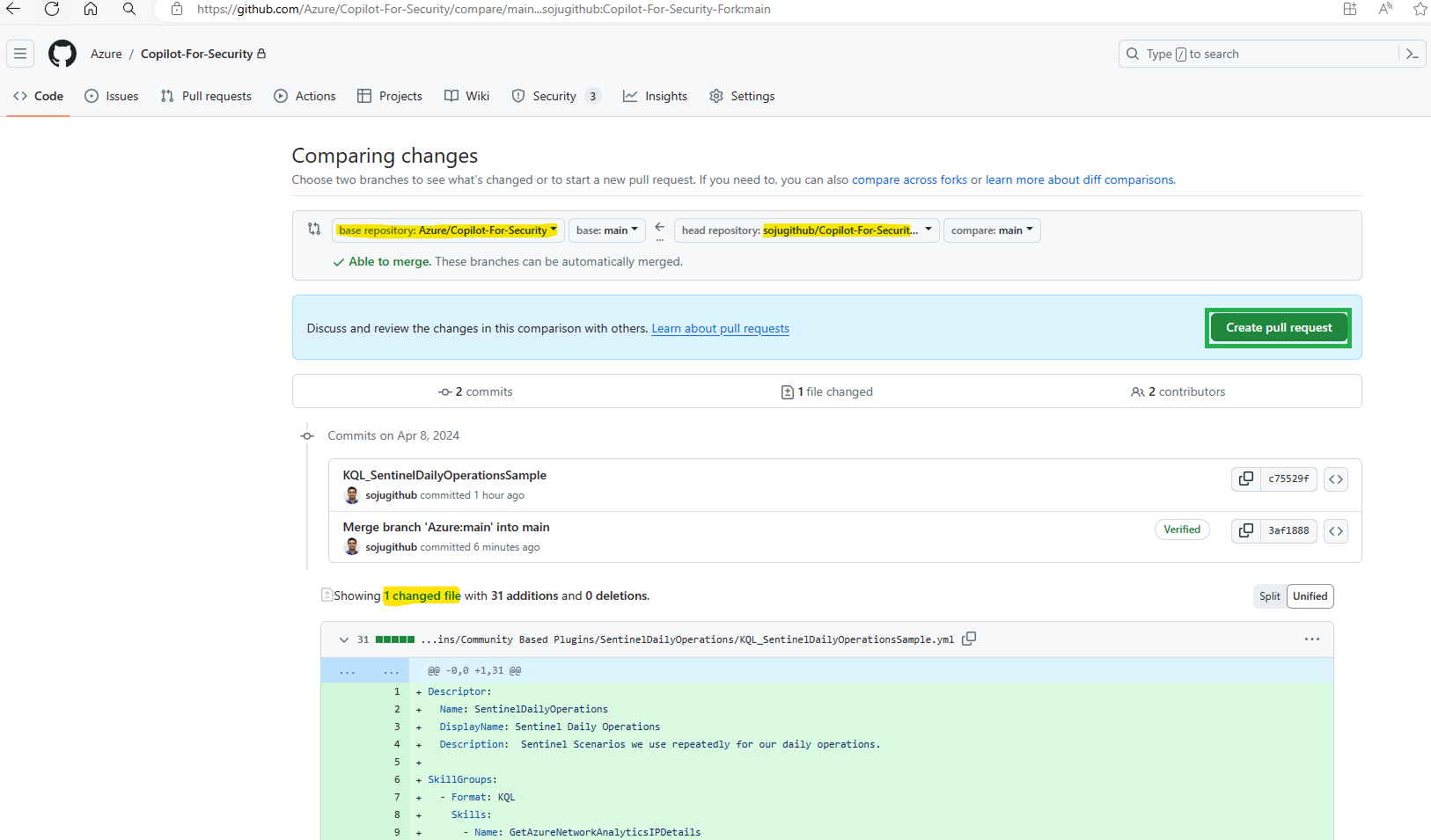
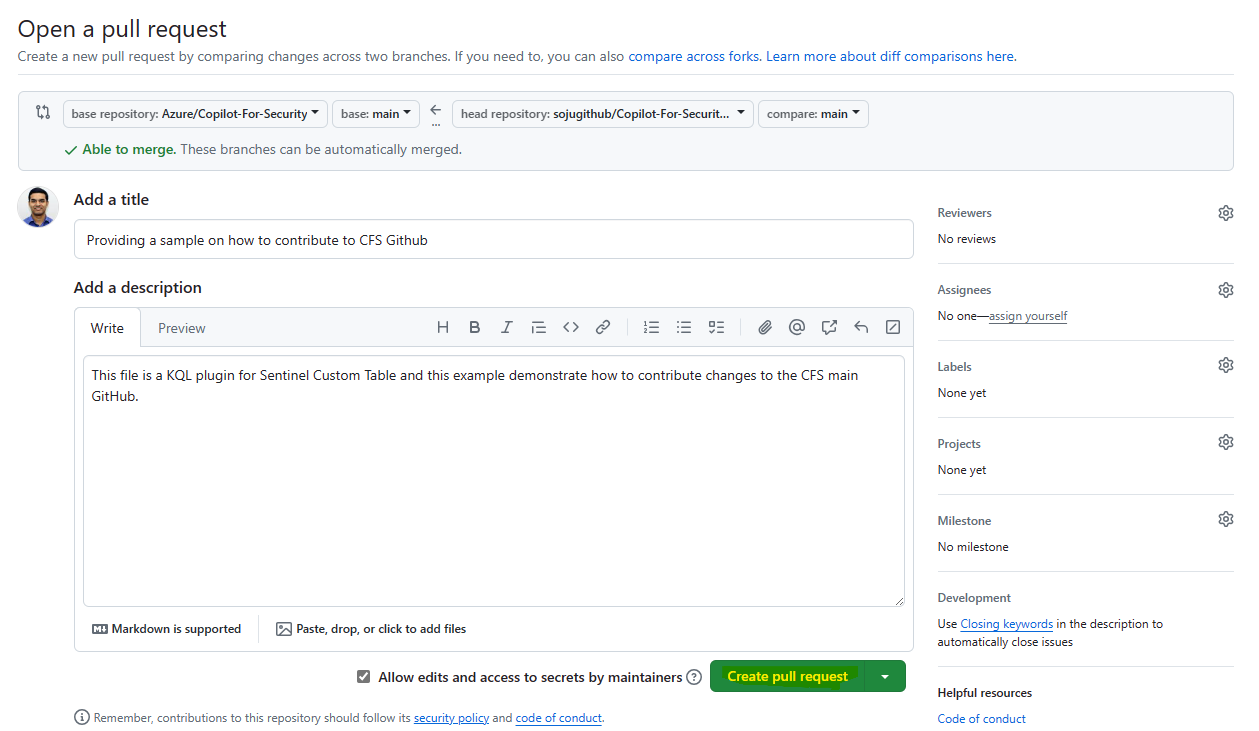
Depois que as alterações são mescladas no Github principal, você poderá ver as alterações comprometidas com o repositório principal do GitHub.
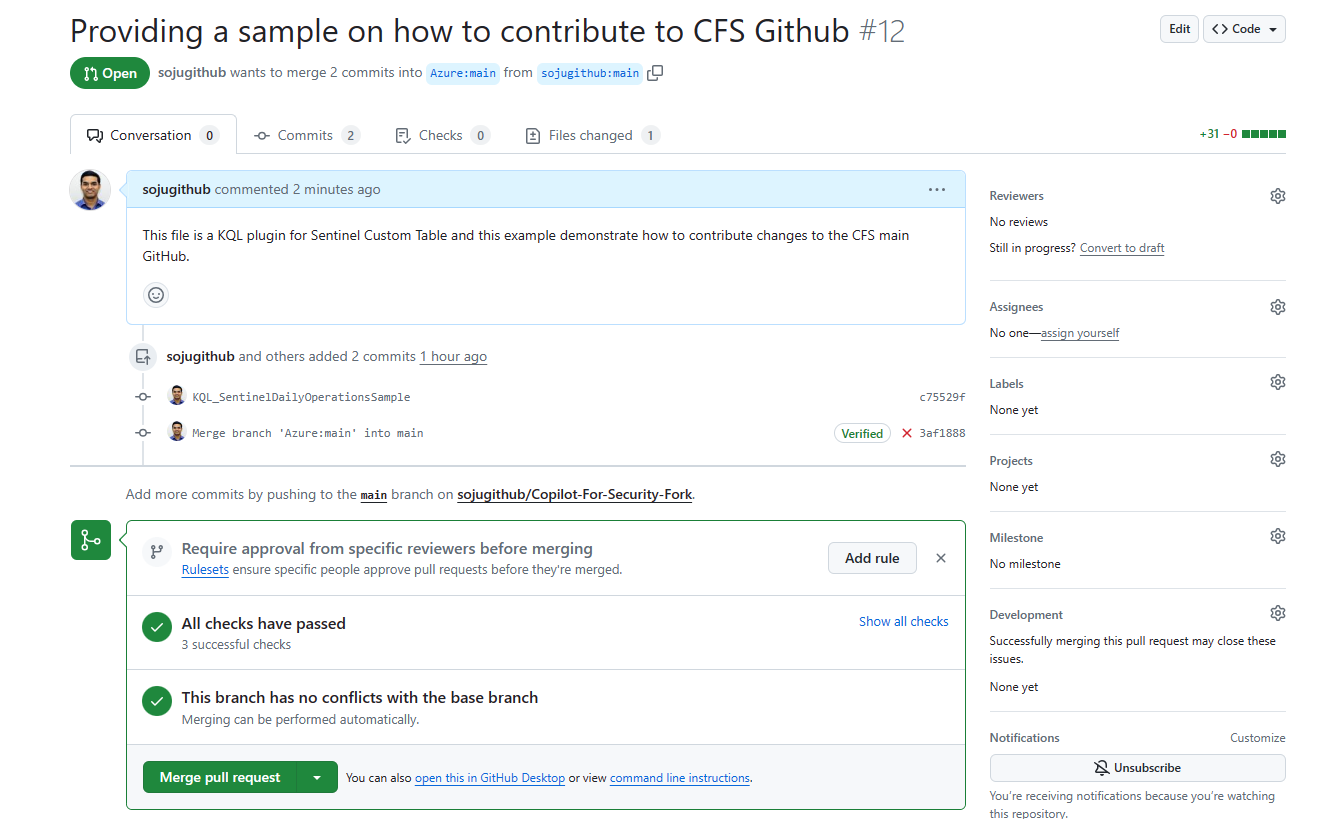
Verifique o status e a sincronização da solicitação de tração do repositório principal
Depois que sua solicitação de tração foi mesclada, verifique se ele entrou no repositório principal. Recomendamos verificar tanto no site do GitHub quanto na sincronização do repositório local e verificar as alterações agora estão em vigor.
Boa sorte e feliz contribuindo para a comunidade de copilot de segurança !!!!